
와 Android 6.0 마시멜로 , Google은 열 두번째 . 사용하지 않는 앱이 배터리를 소모하는 것을 방지하도록 설계된 앱 대기라는 기능이 추가되었습니다. 앱을 완전히 사용 중지하는 것보다 덜 효과적이지만 그 자리가 있습니다.
대기 모드에있는 앱은 특정 시간에 계속 실행할 수 있지만 대부분의 경우 실행이 제한됩니다. 최신 버전의 Android는 많은 앱이 설치되어 있어도이 기능 덕분에 배터리 수명이 더 길어집니다.
앱 대기 란 무엇입니까?
관련 : Android의 "잠자기"가 배터리 수명을 개선하는 방법 및 조정 방법
앱 대기는 몇 가지 문제를 해결합니다. Android에서는 장치 제조업체 및 이동 통신사 제거 할 수없는 블로 트웨어 앱을 설치할 수 있습니다. 또한 앱은 백그라운드에서 실행되고 배터리를 소모 할 수도 있습니다. 기기 제조업체에서 사전 설치 한 블로 트웨어 앱일 수 있지만 몇 달 전에 설치했고 그 이후로 건드리지 않은 앱일 수도 있습니다.
이상적으로는 다음을 통해이를 방지 할 수 있습니다. 사전 설치된 앱 사용 중지 사용하지 않는 앱을 제거합니다. Android의 배터리 화면을 사용하여 어떤 앱이 배터리를 얼마나 많이 사용하는지 확인할 수 있습니다. 그러나 일반 Android 사용자는이 작업을 수행하지 않을 것입니다. 그래서 구글은 안드로이드를 더 스마트하게 만들기 위해 노력하고 있습니다.
앱 대기는 앱을 적극적으로 사용하지 않을 때 '대기'모드로 전환합니다. 일반적으로 앱을 실행하지 않으면 Android는 앱을 대기 모드로 전환합니다. 하지만 알림 트레이 또는 잠금 화면에 알림을 표시하는 앱은 대기 모드로 전환되지 않습니다. 다른 방식으로 상호 작용하는 앱 (예 : 다른 앱에서 사용하는 '활동'을 제공하는 앱)도 대기 모드로 전환되지 않습니다.
관련 : Android 휴대폰에서 Bloatware를 제거하는 방법
대기 모드는 앱이 백그라운드에서 실행되거나 어떤 작업도 수행하지 못하도록 제한합니다. 앱을 실행하면 대기 모드에서 제거되고 정상적으로 실행됩니다.
이는 배터리로 실행 중일 때만 적용됩니다. 기기를 연결하여 충전하면 Android가 이러한 앱을 대기 모드에서 해제하고 백그라운드에서 실행되도록 허용합니다. 기기가 오랫동안 대기 모드에있는 경우 대기 모드의 앱에는 하루에 한 번 정도 실행, 동기화 및 기타 필요한 작업을 수행 할 수있는 권한이 부여됩니다.
어떤 의미에서는 동시에 소개 된 Doze와 비슷합니다. 잠자기는 휴대 전화를 내려 놓았을 때 앱이 계속 실행되는 것을 방지하고 앱 대기는 이러한 앱을 사용하지 않는 경우 특정 앱이 실행되는 것을 방지합니다. 일부 웹 사이트는 이러한 용어를 함께 사용하지만 기능이 다릅니다. Android는 이제 앱 실행시기를 지능적으로 관리하는 데 더 큰 역할을하고 있습니다.
앱이 대기 모드로 들어가는 것을 방지하는 방법
앱 대기는 잠자기처럼 배터리 최적화로 간주됩니다. 일반적으로 전혀 관리하거나 조정할 필요가 없습니다. 앱을 사용하지 않으면 앱이 대기 모드로 전환됩니다. 앱을 실행하면 Android가 대기 모드를 해제합니다.
그러나 Android가 앱을 대기 모드로 전환하지 못하도록 할 수 있습니다. 앱이 백그라운드에서 실행되어야하고 앱 대기 모드가이를 대기 모드로 전환하여 문제를 일으키는 경우이 작업을 수행 할 수 있습니다.
이렇게하려면 설정 화면을 열고 배터리를 탭한 다음 메뉴 버튼을 탭하고 "배터리 최적화"를 탭하십시오. 앱 서랍에서 빠른 알림을 열고 배터리 아이콘을 탭하여 배터리 화면에 액세스 할 수도 있습니다. '최적화되지 않음'헤더를 탭하고 '모든 앱'을 탭하여 기기의 모든 앱 목록을 확인합니다.
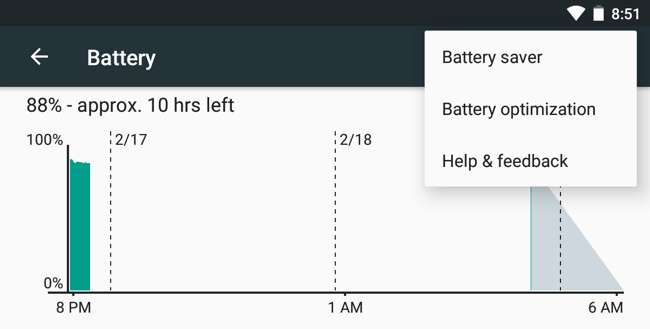
앱이 대기 모드로 전환되는 것을 방지하려면 앱을 탭하고 '최적화 안함'으로 설정하세요. Doze로 앱이 제한되는 것을 방지하는 것과 동일한 설정입니다. 여기에있는 옵션은 잠자기, 앱 대기 및 Google이 Android에 추가하는 향후 배터리 최적화에서 앱을 제외합니다.
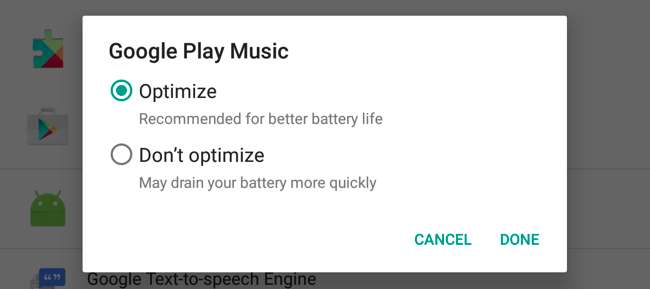
현재 대기중인 앱을 확인하는 방법
관련 : Android에서 개발자 옵션에 액세스하고 USB 디버깅을 활성화하는 방법
궁금한 경우 대기 모드에있는 앱을 보여주는 개발자 옵션 화면도 있습니다. 이에 액세스하려면 숨겨진 개발자 옵션 화면에 액세스 설정> 정보로 이동하여 "빌드 번호"필드를 7 번 반복해서 누릅니다.
그런 다음 설정> 개발자 옵션으로 이동하여 앱 아래의 "비활성 앱"을 탭합니다. 시스템에있는 앱 목록과 함께 앱이 활성 상태인지 대기 모드인지 여부가 표시됩니다.

더 나은 솔루션 : 영구적으로 앱 비활성화
관련 : 더 이상 Android를 루팅 할 필요가없는 7 가지
앱 대기는 도움이되지만 앱이 완전히 실행되는 것을 막지는 않습니다. 앱이 완전히 실행되지 않도록하려면 제거해야합니다. 사전 설치된 여러 앱의 경우처럼 기기에서 앱을 제거 할 수없는 경우 Android 내에서 '사용 중지'할 수 있습니다. 여러 해 전에, 이 필수 루트 액세스 하지만 이제는 Android에 내장되어 있습니다.
앱을 비활성화하려면 설정 화면을 열고 "앱"을 탭하십시오. 앱 이름을 누르고 "비활성화"버튼을 눌러 비활성화합니다. 앱이 앱 서랍에서 사라지고 백그라운드에서 전혀 실행되지 않습니다. 기기의 시스템 영역에서 여전히 공간을 차지한다는 점을 제외하면 앱을 제거한 것과 같습니다. 이 앱에 다시 액세스하려면 앱 화면을 다시 방문하여 비활성화 된 앱을 탭하고 활성화하십시오.

앱의 배터리 소모를 방지하기 위해 잠자기를 더 공격적으로 만들 수는 있지만 앱 대기 상태를 더 공격적으로 만드는 데는 실질적인 의미가 없습니다. App Standby는 수정하는 것을 좋아하지 않지만 기기에 몇 달 전에 설치 한 제조업체가 설치 한 앱이나 앱이 많은 사람들을 돕기 위해 설계되었습니다. 이 항목에 대해 아는 괴짜라면 해당 앱을 수동으로 제거하거나 사용 중지하는 것이 좋습니다.







